Как да коригирате неотговарящ сензорен екран на Windows 10

Неправилно поведение с тъчскрийн? Windows 10 има няколко бързи и лесни средства за възстановяване и работа отново. Плюс това предлагаме няколко съвета какво да направите, ако тези автоматични корекции не работят.
Докато Microsoft Surface е водещиятХибридно устройство с Windows 10, то не е само в царството на устройства с тъчскрийн с Windows 10. Лаптопите с тъчскрийн стават все по-достъпни, което означава, че има вероятност, ако днес купите нов приличен лаптоп, той ще има сензорен екран. Както винаги, недостатъците на предишния изключителен хардуер, достигащ критична маса, са проблеми със съвместимостта и надеждността. Не е необичайно да изпитвате проблеми с сензорните екрани, които не отговарят или са правилно нефункционални в Windows 10, което ви пренасочва към традиционната клавиатура и мишка.
Стъпките за отстраняване на проблеми с тъчскрийн в Windows 10 са подобни на стъпките за отстраняване на устройство с тъчскрийн, работещо под Windows 8.1. Вижте подробностите (със скрийншоти) по-долу.
Поправете сензорен екран на Windows 10
Има редица проблеми, които могат да повлияят на работата на вашия сензорен екран Windows 10. Опитайте средствата по-долу, за да стесните какво ви боли от компютъра.
1. Рестартирайте устройството си със сензорен екран
Това може да изглежда покровителствено да подсказва това, нос по-дълъг живот на батерията и усъвършенствана функция за заспиване и събуждане, можете да изключите устройството си за по-малко, отколкото осъзнавате. Понякога рестартирането е точно това, от което се нуждае компютърът ви, за да работи отново този сензорен екран. Преди да отделите време и усилия за отстраняване на неизправности, опитайте първо това, за да видите дали той отстранява проблема.
2. Почистете сензорния си екран
Първото нещо, което трябва да проверите, е да видите дали имате aмръсен екран. След време на дисплея се натрупват мазнини и мръсотия и това ще повлияе на сензорите му и ще ги направи по-малко отзивчиви. Ако имате мръсен или замърсен екран, почистете го с микрофибърна кърпа.
За упоритите недостатъци можете да използвате нежначист, който е безопасен за електроника. Не използвайте триене на алкохол или сапун върху екрана, тъй като тези химикали могат да повредят екрана още повече. Вместо това напълнете спрей бутилка с равни части оцет и дестилирана вода, напръскайте сместа върху кърпа и я почистете.

3. Отстраняване на неизправности на драйверите
Ако прости стъпки по-горе не решат проблема, стартирайте инструмента за отстраняване на проблеми с хардуер и устройства. Отворете контролния панел и се насочете към Отстраняване на неизправности> Преглед на всички> Хардуер и устройства, След това преминете през съветника и изчакайте, докато Windows 10 се опита да открие проблем.
Може да искате да изберете напреднал и се уверете Прилагайте ремонти автоматично се проверява.
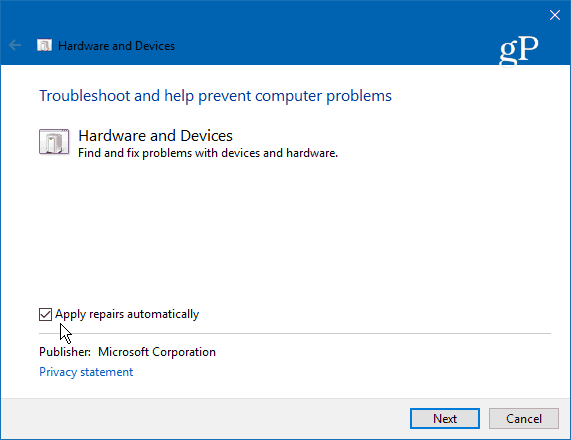
Ако се установи поправка, изберете Приложете тази корекция и рестартирайте вашия компютър, ако бъдете подканени.
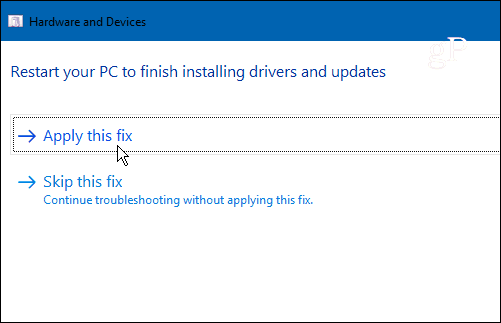
4. Деактивирайте и активирайте драйвери за тъчскрийн
Това е еквивалентът на драйвера да изключите нещо и да го включите отново и по някаква причина понякога магически поправя проблема. Натиснете клавиша на Windows и Тип: мениджър на устройства и след това изберете опцията Контролен панел в горната част на резултатите.
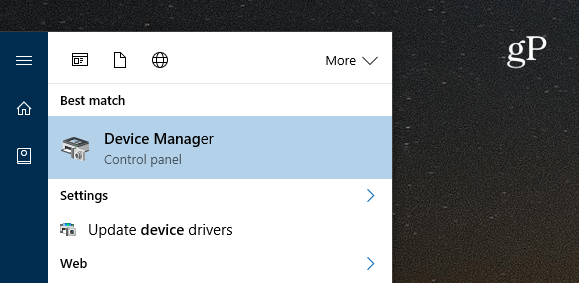
В Диспечер на устройства щракнете с левия бутон върху човешки интерфейсУстройства за разширяване на падащото меню. След това щракнете с десния бутон върху „HID-съвместим сензорен екран“ и изберете да деактивирате драйвера. Щракнете с десния бутон отново върху него и изберете Активиране.
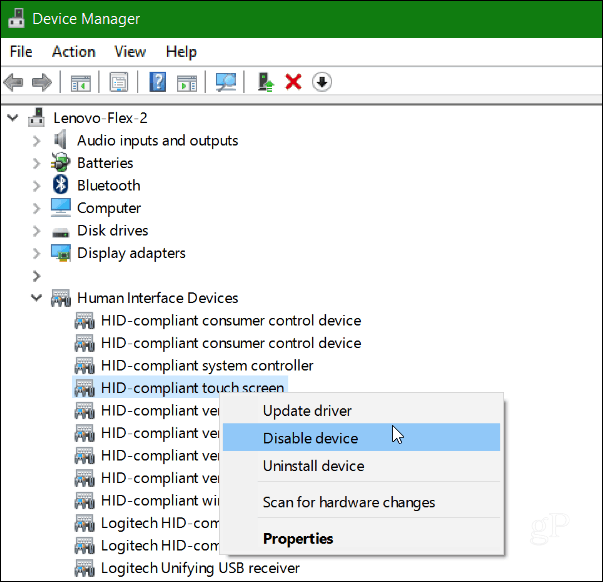
5. Актуализирайте драйвера на устройството си
Ако активирането и деактивирането на устройството не работи, опитайте да изберете Актуализиране на драйвер опция, като щракнете с десния бутон на мишката в Диспечер на устройства (същия екран показан по-горе). Windows ще търси в мрежата и автоматично ще намери по-нов драйвер, ако такъв съществува.
заключение
Microsoft използва сензорни интерфейси за всичкивидове устройства от лаптопи до таблети, работещи под Windows 10. Надяваме се, че един от тези съвети ще работи за вас. Ако все още имате проблеми с екрана, вероятно е време да го върнете и се надяваме, че все още е в гаранция.
Какво вземаш? Имали ли сте проблеми с тъчскрийн компютър или друго устройство с операционна система Windows 10? Ако никой от описаните тук съвети не работи, оставете коментар и ни уведомете какво сме пропуснали.










Оставете коментар